ListView控件允许用户通过上下滑动来将屏幕外的数据拉到屏幕内,把屏幕内的数据拉到屏幕外。
一、ListView的简单用法
第一步:先创建一个ListViewTest项目,在activity_mian.xml文件中添加ListView控件,宽度和高度可以设置为全屏,即在全屏范围内滑动。
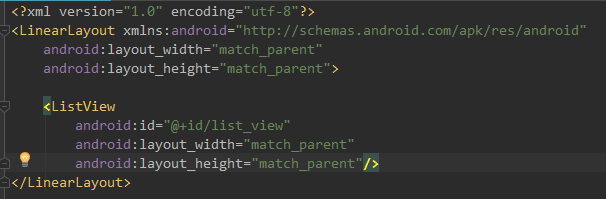
第二步:修改MainActivity中的代码
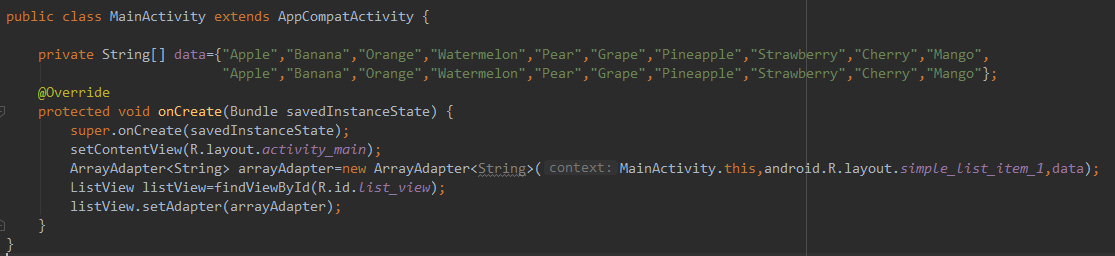
第三步:运行程序,可以实现上下滚动屏幕的效果(点击屏幕滑动或者鼠标滑动)
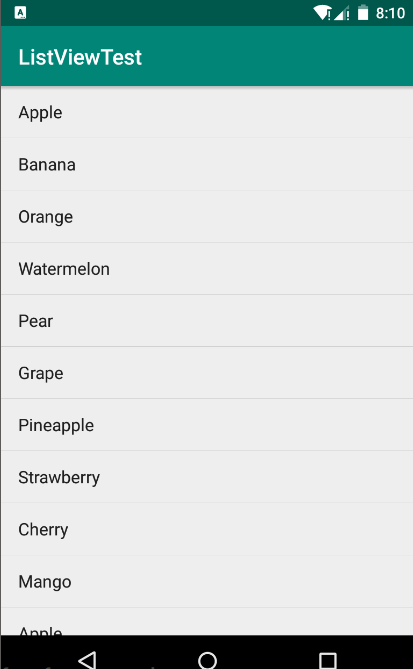

代码分析:
1、先将一些数据定义在字符串数组中
2、数据是不能直接传递到ListView中的,需要创建适配器来实现将数据传递到ListView中,Android通过了很多适配器这里使用的是:ArrayAdapter.它可以通过泛型来指定要适配的数据类型,然后在构造函数中把要适配的数据传入。ArrayAdapter有多个构造函数的重载,根据实际情况进行选择。这里我们提供的数据是字符串,因此将泛型指定为:String,然后在构造函数中依次传入当前的上下文、ListView子项布局的id、要适配的数据。
注意:ListView子项布局的id这里我们使用的是:android.R.layout.simple_list_item_1,这是一个android内置的布局文件,里面只有一个TextView,可用于简单的显示一段文本。
3、适配器对象构建好了后,需要调用ListView的setAdapter()方法,将构建好的适配器对象传递出去,这样ListView和数据之间的关联就建立完成了。
二、自定义ListView的界面
第一步:创建Fruit实体类,内含两个字段:水果名称、水果图片资源id

第二步:为ListView的子项指定一个我们自定义的布局:fruit_item.xml,ImageView用于指定水果图片,TextView用于指定水果名称。这里LinearLayout是默认的排列方式:horizontal(水平方式)

第三步:自定义适配器,继承ArrayAdapter,泛型指定为Fruit
1、重写父类的一个构造函数,传入三个参数:上下文、ListView子项布局id、数据
2、重写getView()方法,每个子项滚动到屏幕内的时候就会调用该方法,在该方法中
getItem():得到当前滚动到屏幕内的fruit子项的实例
LayoutInflater:为这个fruit子项加载我们传入的布局
inflate()方法传入三个参数:图片资源id、父布局、false参数(false表示只让我们在父布局中声明的layout属性生效,但不为这个View添加父布局,因为一旦View有了父布局之后,它就不能再添加到ListView中了)
setImageResource():为当前水果项设置图片
setText():为当前水果项设置名称

第四步:修改MainActivity活动中的代码
1、initFruits()方法:初始化所有水果数据,在Fruit类的构造函数中将水果的名称和图片id传入,然后将建好的对象添加到水果列表中。(使用for循环添加两次)
2、setAdapter()方法:将自定义适配器FruitAdapter传给ListView
1 package com.workspace.hh.listviewtest; 2 3 import android.support.v7.app.AppCompatActivity; 4 import android.os.Bundle; 5 import android.widget.ListView; 6 7 import java.util.ArrayList; 8 import java.util.List; 9 10 public class MainActivity extends AppCompatActivity { 11 private List<Fruit> fruitList=new ArrayList<>(); 12 13 @Override 14 protected void onCreate(Bundle savedInstanceState) { 15 super.onCreate(savedInstanceState); 16 setContentView(R.layout.activity_main); 17 initFruits(); 18 FruitAdapter fruitAdapter=new FruitAdapter(MainActivity.this,R.layout.fruit_item,fruitList); 19 ListView listView=findViewById(R.id.list_view); 20 listView.setAdapter(fruitAdapter); 21 } 22 23 /** 24 * 初始化水果,添加两次水果 25 */ 26 private void initFruits(){ 27 for(int i=0;i<2;i++){ 28 Fruit apple=new Fruit("Apple",R.drawable.apple_image); 29 fruitList.add(apple); 30 Fruit banana=new Fruit("Banana",R.drawable.banana_image); 31 fruitList.add(banana); 32 Fruit cherry=new Fruit("Cherry",R.drawable.cherry_image); 33 fruitList.add(cherry); 34 Fruit grape=new Fruit("Grape",R.drawable.grape_image); 35 fruitList.add(grape); 36 Fruit mango=new Fruit("Mango",R.drawable.mango_image); 37 fruitList.add(mango); 38 Fruit orange=new Fruit("Orange",R.drawable.orange_image); 39 fruitList.add(orange); 40 Fruit pear=new Fruit("Pear",R.drawable.pear_image); 41 fruitList.add(pear); 42 Fruit pineapple=new Fruit("Pineapple",R.drawable.pineapple_image); 43 fruitList.add(pineapple); 44 Fruit strawberry=new Fruit("Strawberry",R.drawable.strawberry_image); 45 fruitList.add(strawberry); 46 Fruit watermelon=new Fruit("Watermelon",R.drawable.watermelon_image); 47 fruitList.add(watermelon); 48 } 49 } 50 }
第五步:运行程序,滑动屏幕,效果如下
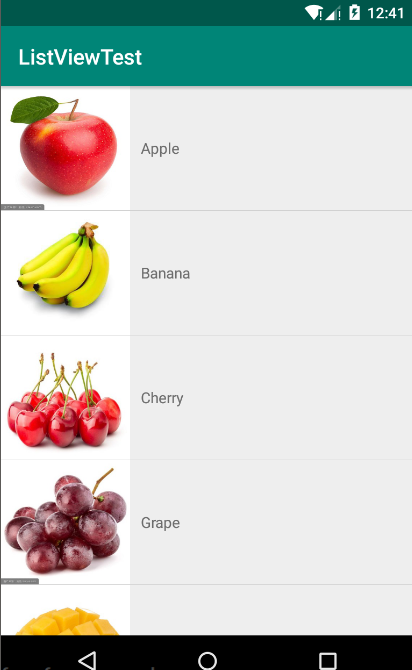
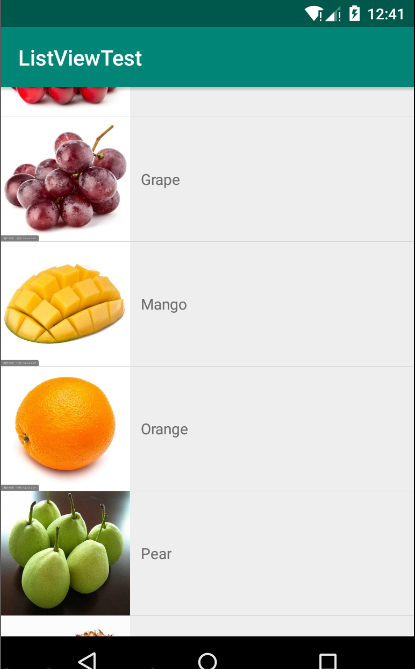
如果想要定制更多的界面,只需要修改fruit_item.xml中的代码就可以了。
三、提升ListView的运行效率
上面的代码在运行时FruitAdapter存在两个缺陷:
1、getView()方法中,滚动数据时,每次都会将布局重新加载一遍,当ListView快速滚动时,就会成为性能的瓶颈。而在getView()方法中,有个convertView参数我们没有使用到,这个参数用于将之前加载好的布局进行缓存,以便之后进行重用。
2、getView()方法中,每次还是会调用View的findViewById()方法来获取一次控件的实例。我们可以通过创建一个ViewHolder内部类来对控件的实例进行缓存。
FruitAdapter中的代码修改如下:
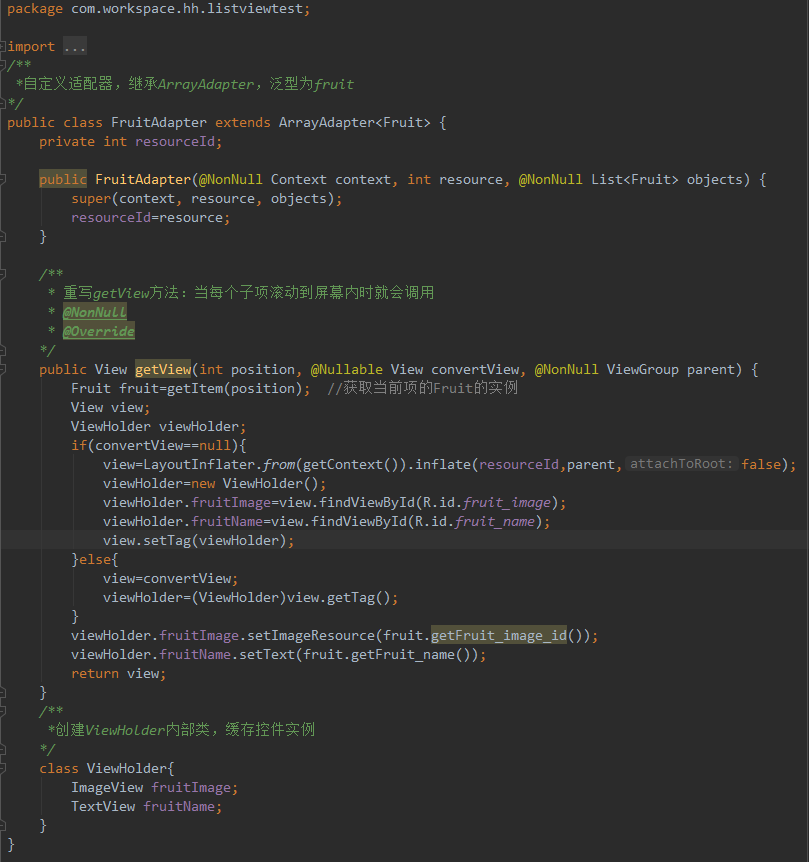
代码分析:
1、在getView()方法中进行了判断:
convertView为null,则使用LayoutInflater去加载布局
convertView不为null,则直接对convertView进行重用,这样就不用每次都要去加载一次布局了,大大提高了ListView的运行效率。
2、创建ViewHolder内部类,用于缓存控件的实例:
convertView为null,创建一个ViewHolder对象,将控件的实例都放在ViewHolder里面,然后调用View的setTag()方法,把ViewHolder对象存储在View中
convertView不为null,调用View的getTag()方法,把ViewHolder重新取出来。这样控件的所有实例都缓存在了ViewHolder里面,就没有必要每次都通过findViewById()方法来获取控件的实例了。
四、ListView的点击事件
第一步:在MainActivity活动添加ListView的监听事件(setOnItemClickListener())
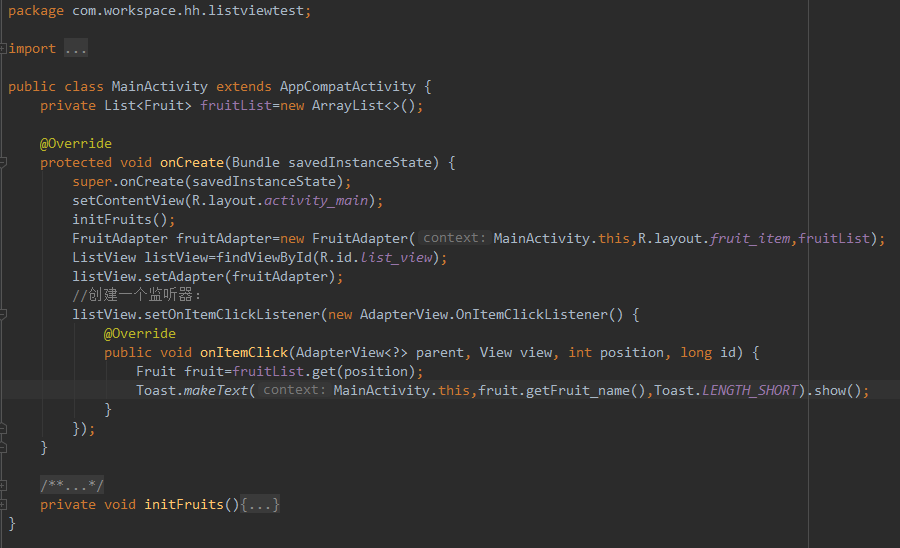
第二步:运行程序,效果如下:每点击一个水果,就会弹出一个对应水果名的提示信息。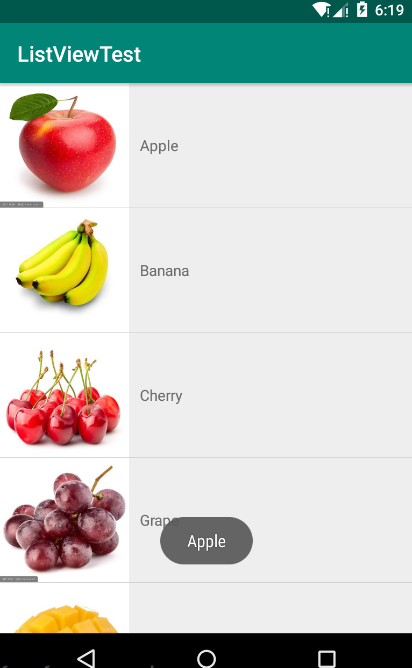
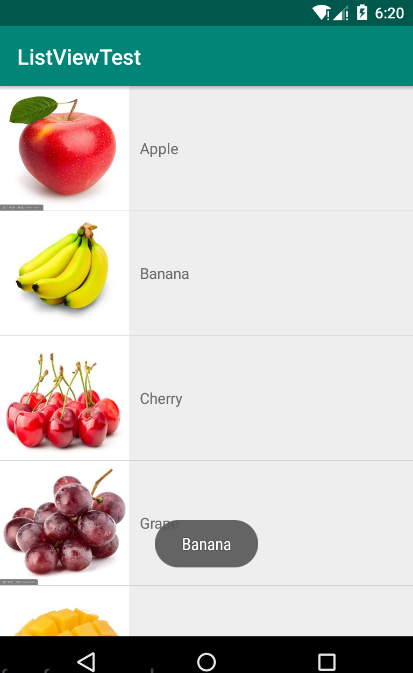
代码分析:
setOnItemClickListener()方法:为ListView注册一个监听器
onItemClick()方法:当用户点击了ListView中的任何一个子项时,就会调用该方法。
五、拓展
上面的例子中使用到了许多图片,这些图片是我从网上下载下来的,下载下来的时候,每张图片的大小是不一样的,为了使每张图片在APP中展示出来的效果一样,需要提前对这些图片进行一个处理:
1、在Android项目的res目录下新建一个Directory:drawable-xxhdpi
2、将网上下载的图片放到drawable-xxhdpi这个文件夹下,注意:图片的命名不能出现大写。
3、先保持图片大小不变,正常的运行程序,然后根据手机上显示出来的图片大小,选择其中一张大小合适的图片(或者根据屏幕判断需要多大尺寸的图片),我这里是根据苹果图片的大小。
4、回到drawable-xxhdpi文件夹下,找到刚刚尺寸合适的图片,右击鼠标,选择编辑,点击主页下的“重新调整大小”
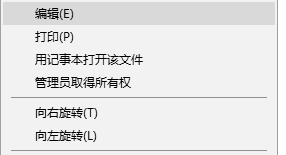
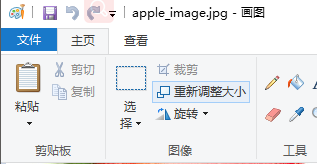
5、弹出一个对话框,点击像素,查看水平和垂直的像素,然后把其他所有图片的这两个值都设置成一样的数值,设置的时候不要勾选“保持纵横比”选项。

6、重新运行程序就可以了。